Как добавить субтитры в ggplot2 (3 примера)
Вы можете использовать следующие методы, чтобы добавить подзаголовок к графикам в ggplot2:
Способ 1. Добавьте субтитры.
p+
labs(title=' My Title ', subtitle=' My Subtitle ')
Способ 2. Добавьте многострочный субтитр.
p+
labs(title=' My Title ', subtitle=' My Subtitle Line1\nLine2\nLine3 ')
Способ 3. Добавьте субтитры с помощью собственного шрифта
p+
labs(title=' My Title ', subtitle=' My Subtitle Line1\nLine2\nLine3 ') +
theme(plot. subtitle =element_text(size= 18 , face=' italic ', color=' red '))
В следующих примерах показано, как использовать каждый метод на практике со следующим фреймом данных в R:
#create data frame
df <- data. frame (hours=c(1, 2, 2, 3, 4, 6, 7, 7, 8, 9),
score=c(76, 77, 75, 79, 84, 88, 85, 94, 95, 90))
#view data frame
df
hours score
1 1 76
2 2 77
3 2 75
4 3 79
5 4 84
6 6 88
7 7 85
8 7 94
9 8 95
10 9 90
Пример 1. Добавьте субтитры в ggplot2.
Следующий код показывает, как добавить однострочный подзаголовок к диаграмме рассеяния в ggplot2:
library (ggplot2)
#create scatter plot with subtitle on one line
ggplot(df, aes(x=hours, y=score)) +
geom_point(size= 2 ) +
labs(title=' Hours Studied vs. Exam Score ',
subtitle=' Data Collected in 2022 ')
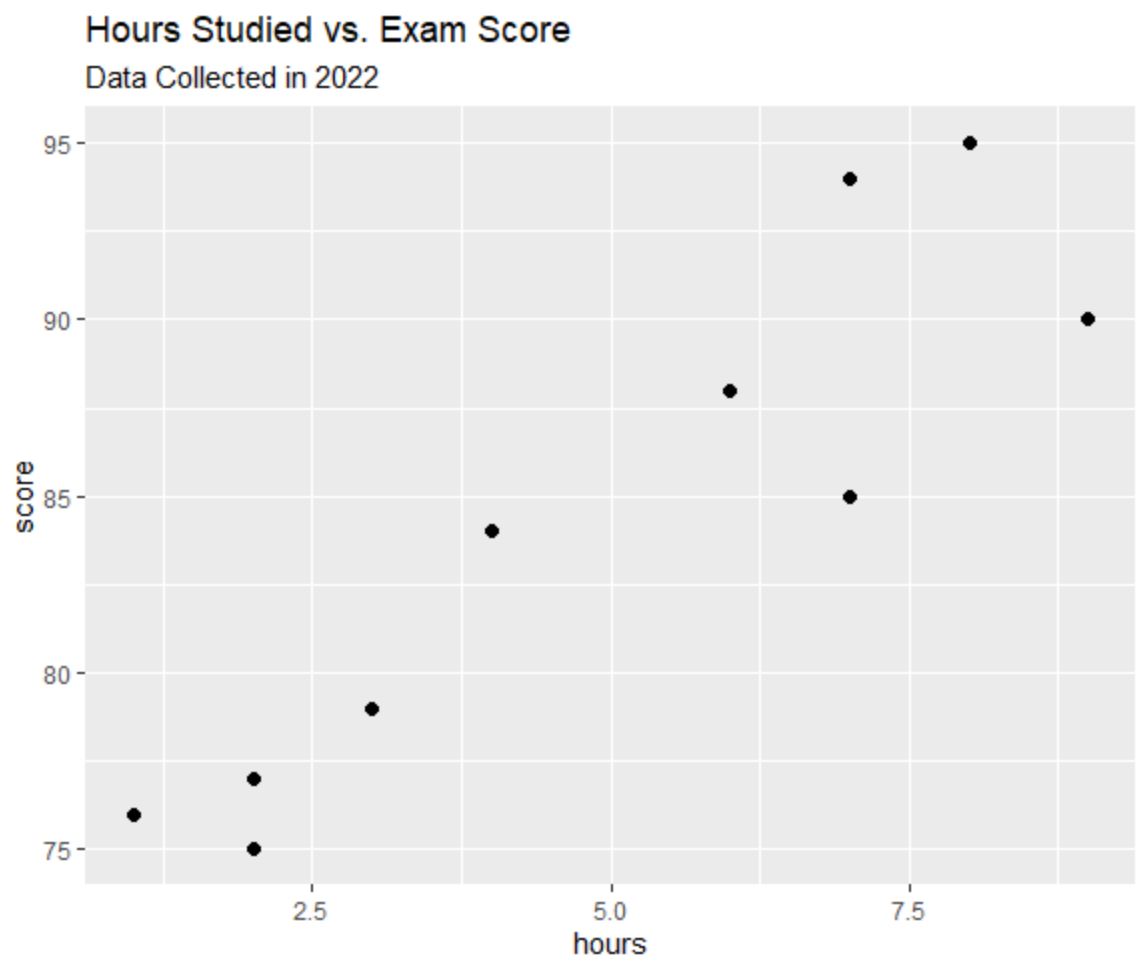
Обратите внимание, что прямо под названием сюжета добавлен однострочный подзаголовок.
Пример 2. Добавьте многострочный субтитр в ggplot2.
Следующий код показывает, как добавить многострочный субтитр к диаграмме рассеяния в ggplot2:
library (ggplot2)
#create scatter plot with subtitle on multiple lines
ggplot(df, aes(x=hours, y=score)) +
geom_point(size= 2 ) +
labs(title=' Hours Studied vs. Exam Score ',
subtitle=' Data Collected in 2022\nUniversity A Exam Scores ')
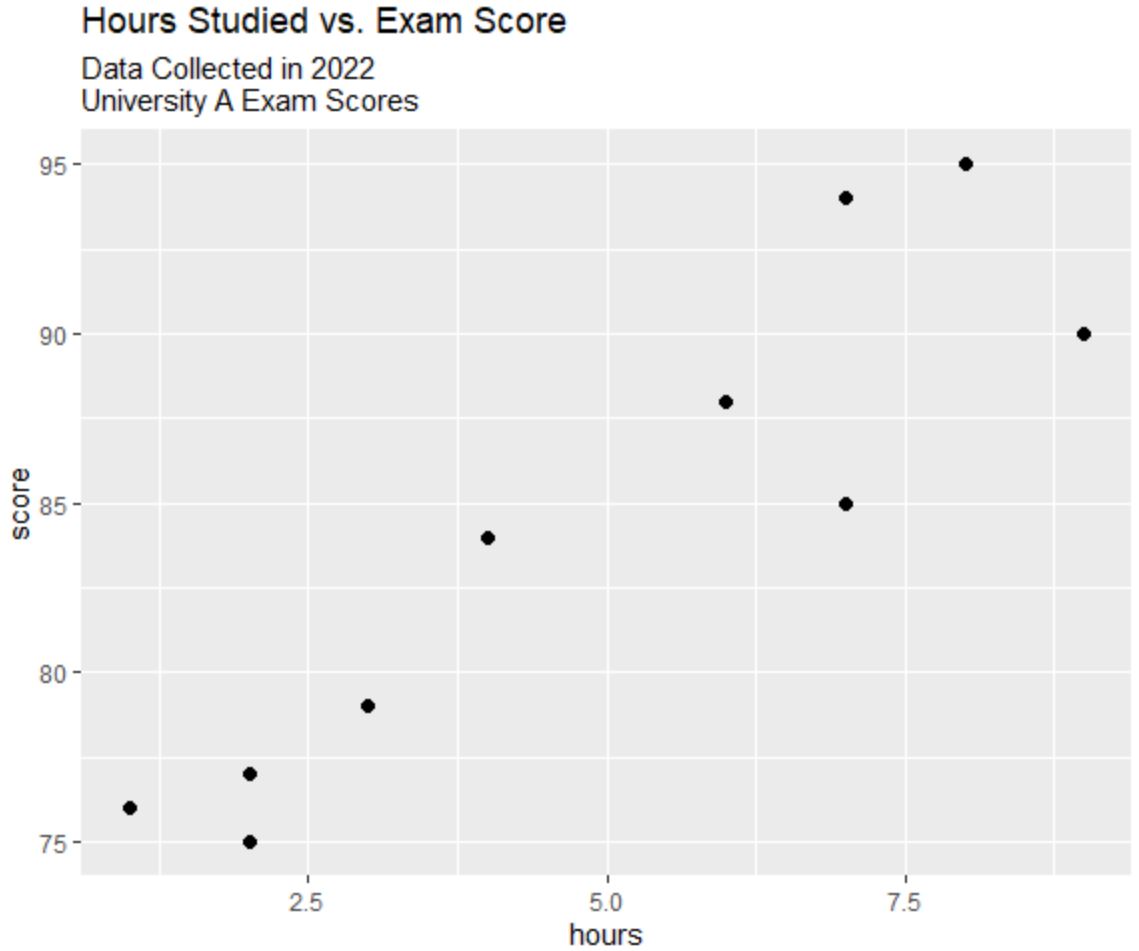
Используя синтаксис новой строки ( \n ), мы можем создать многострочный подзаголовок.
Пример 3. Добавьте подзаголовок с помощью собственного шрифта
Следующий код показывает, как использовать функцию theme() в ggplot2 для добавления субтитров с собственным размером, стилем и цветом шрифта:
library (ggplot2)
#create scatter plot with subtitle that has customized font
ggplot(df, aes(x=hours, y=score)) +
geom_point(size= 2 ) +
labs(title=' Hours Studied vs. Exam Score ',
subtitle=' Data Collected in 2022\nUniversity A Exam Scores ') +
theme(plot. subtitle =element_text(size= 18 , face=' italic ', color=' red '))
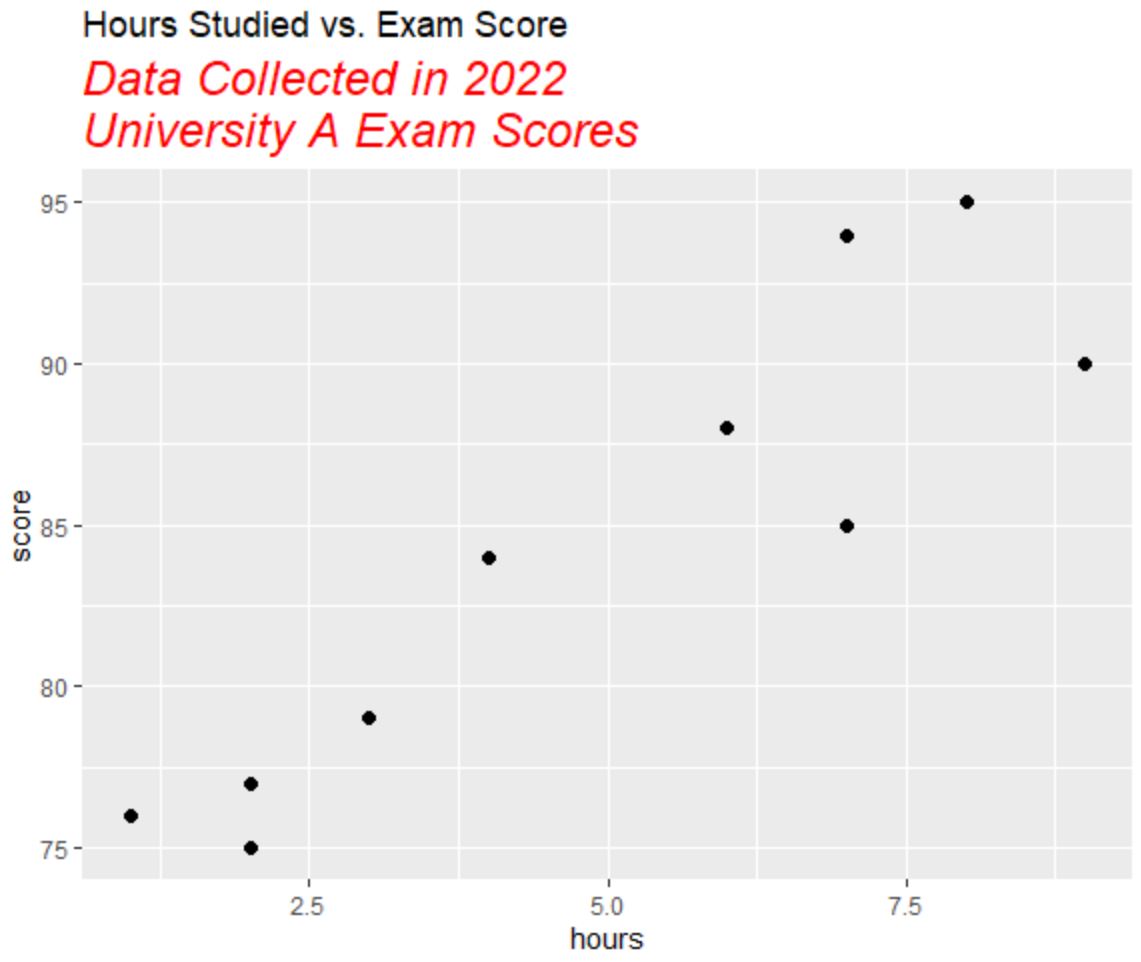
Обратите внимание, что подзаголовок теперь имеет размер шрифта 18, курсив и красный цвет.
Примечание . Вы также можете использовать face=’bold’ , чтобы использовать полужирный стиль шрифта.
Дополнительные ресурсы
В следующих руководствах объясняется, как выполнять другие распространенные задачи в ggplot2:
Как добавить легенду к графикам ggplot2
Как изменить размер шрифта в ggplot2
Как удалить легенду в ggplot2
Как повернуть метки осей в ggplot2